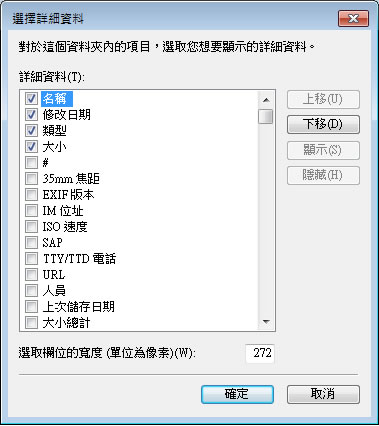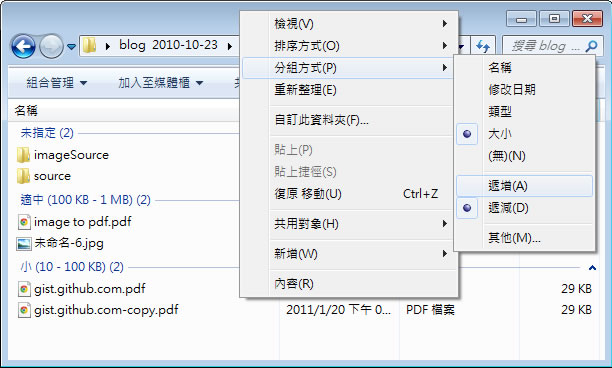
如何讓檔案可依「名稱」、「修改日期」、「類型」、「大小」來做更好的排序,在 Windows 7 內便有內建「分組方式」功能,讓你可以在一個資料夾內,對其內的檔案進行分類排序,讓檔案可以依照自己的慣用的方式群組的排好。
如何在 Windows 7 內使用「分組方式」,讓檔案更好分類?
1.開啟檔案總管後,若想對某一資料夾進行分組排序時,可使用滑鼠右鍵在空白處點擊叫出右鍵功能表 >[分組方式] > 點選要分組的條件,下圖是使用[名稱]為分組條件。
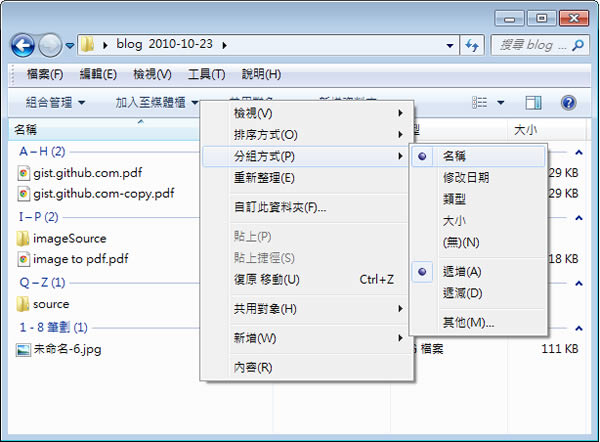
2.若以[大小]為分組條件,再搭配[遞增]或[遞減]來排序。
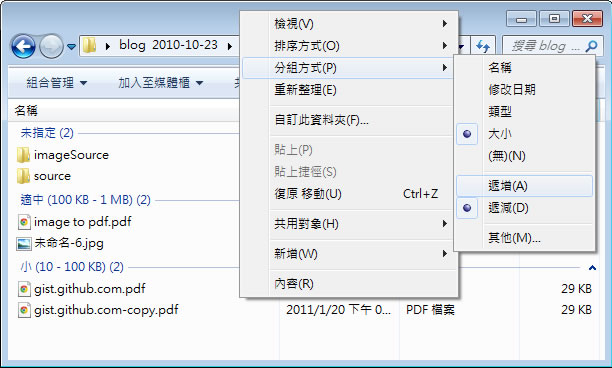
3.若無合適的分組條件,可試試點擊[其他]來選擇未列出的分組條件。